—
Hoy en día, todos somos culpables de depender de nuestro WiFi para casi todo. Desde transmitir nuestros programas favoritos hasta hacer el trabajo, tener una conexión fuerte es crucial. Aquí, le mostraremos cómo verificar la intensidad de la señal WiFi cuando se enfrenta a una conexión débil en Windows 11.
Windows 11 proporciona a los usuarios herramientas para verificar la intensidad de su señal WiFi. Es muy importante saber cómo usar estas herramientas para solucionar cualquier problema y asegurarse de obtener la mejor conexión posible, ya sea que esté en casa o fuera de casa.
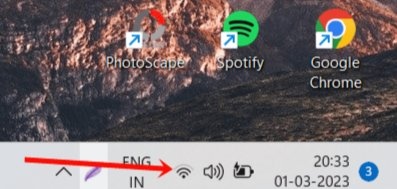
Hay algunos factores que pueden afectan la intensidad de la señal WiFi en Windows 11; sin embargo, este artículo sobre”TNGD”explora las diferentes formas de verificar la intensidad de la señal WiFi en Windows 11, para que pueda disfrutar de la navegación, la transmisión y el trabajo en línea sin problemas. ¡Vamos a profundizar!
Cómo verificar la intensidad de la señal WIFI en Windows 11
¿Quieres saber cómo verificar la intensidad de la señal WIFI en Windows 11? Bueno, es pan comido, incluso más fácil que cambiar el fondo de tu escritorio. Entonces, ¡saltemos directamente a eso! A continuación, se muestran algunas formas sencillas de ver la intensidad de la señal WIFI, sin necesidad de conocimientos técnicos. ¡Comencemos y mejoremos esa conexión WIFI!
Paso 1: verifique a través de la barra de tareas
—
¿Alguna vez ha notado esa barra larga en la parte inferior de su pantalla de la computadora? Eso se llama la barra de tareas y es una parte esencial de la administración de los programas y aplicaciones de su computadora. Es una forma conveniente de ver qué programas tiene abiertos y cambiar entre ellos con facilidad. También puede acceder a algunos accesos directos, como ajustar la configuración de Wi-Fi, todo en un solo lugar.
Si observa más de cerca la esquina derecha de la barra de tareas, notará algunas líneas curvas que representan su Wi-Fi Intensidad de señal. Cuantas más líneas se llenen, más fuerte será su conexión. Esta es una característica excelente para vigilar si tiene problemas con su conexión Wi-Fi o si necesita asegurarse de que tiene una conexión estable.
Paso 2: verifique a través del Panel de control
El Panel de control es una utilidad integral en dispositivos Windows que permite a los usuarios modificar y acceder a las configuraciones del sistema. Los pasos a continuación describen el proceso para verificar la intensidad de la señal WiFi usando el Panel de control:
Abra el menú de Windows y busque Panel de control, luego haga clic en él.
—
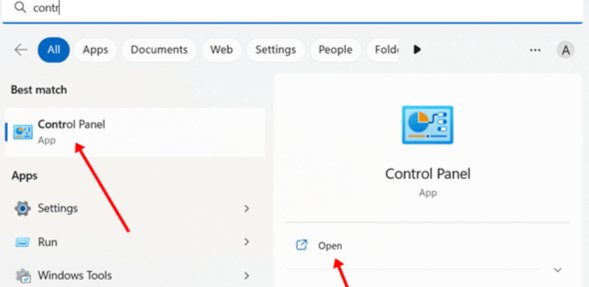
Una vez que se abra el Panel de control, seleccione la opción para Centro de redes y recursos compartidos.
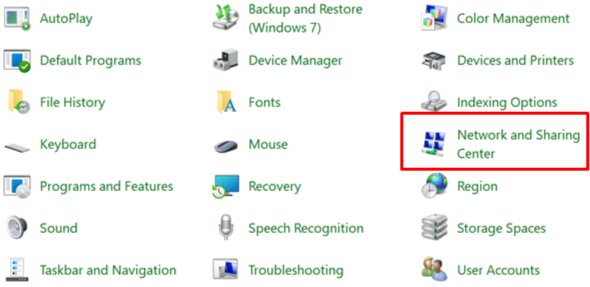
En la siguiente ventana, debería poder ver la intensidad de la señal de su conexión WIFI.
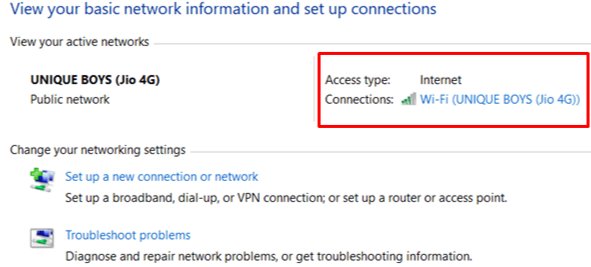
Paso 3: Compruébelo a través de la configuración de Windows
La configuración de Windows le permite personalizar varias funciones en su PC. Además, proporciona información sobre la potencia de la conectividad de su red. A continuación, se le proporcionan los pasos sobre cómo verificar la intensidad de la señal wifi en Windows 11 usándolo.
Abra el menú de Windows y seleccione”Configuración“. Luego haga clic en “Red e Internet“. Asegúrese de que su WIFI esté encendido y haga clic en la pestaña WIFI.
—
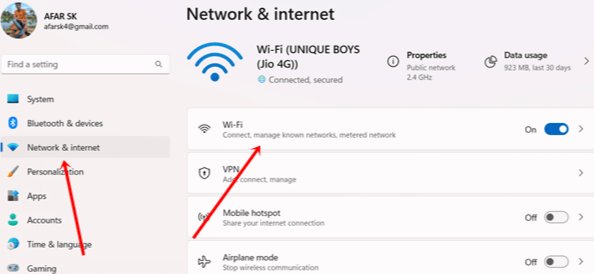
Ahora podrá ver la intensidad de la señal de su conexión WIFI actual.
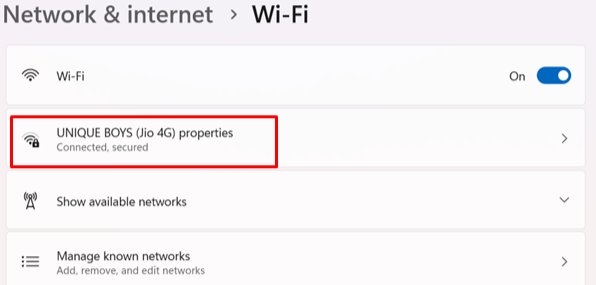
Para verificar otras conexiones disponibles cercanas, haga clic en la opción para ver otras conexiones de red. También se mostrará la intensidad de la señal de estas redes.
Paso 4: Usa PowerShell
Para verificar la estabilidad de tu señal Wi-Fi, puede ser útil usar PowerShell, una herramienta de administración y automatización de tareas. Estos son los pasos que puede seguir:
Abra el menú Inicio presionando la tecla de Windows, luego busque”PowerShell“y haga clic en él para abrirlo.
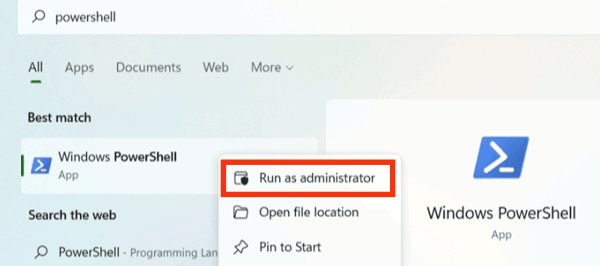
Si se le solicita que confirme, haga clic en”Sí“para ejecutar PowerShell con privilegios de administrador. Escriba el siguiente comando en la ventana de PowerShell:
(netsh wlan show interfaces)-Match’^\s+Signal’-Replace’^\s+Signal\s+:\s+’,”
Presiona”Entrar“para ejecutar el comando y mostrará la intensidad de la señal de Internet cerca de tu ubicación.
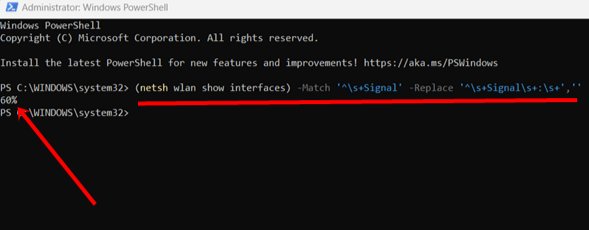
Paso 5: Utilice el símbolo del sistema
Para determinar la potencia de una señal WIFI, deberá utilizar la herramienta Símbolo del sistema. Repasemos los pasos juntos.
Abra el menú Inicio presionando la tecla de Windows, luego busque”Símbolo del sistema“y haga clic derecho sobre él.
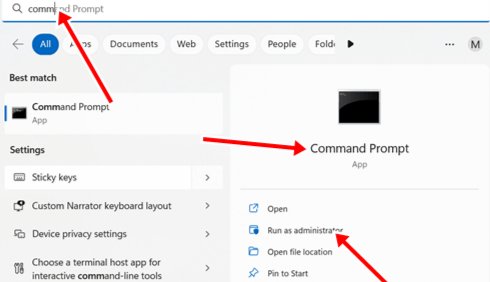
Seleccione”Ejecutar como administrador“en el menú contextual y haga clic en”Sí“cuando se le solicite que confirme. En la ventana del símbolo del sistema, escriba el comando que se proporciona a continuación y presione”Intro“.
netsh wlan show interfaces
La intensidad de la señal debería mostrarse ahora.
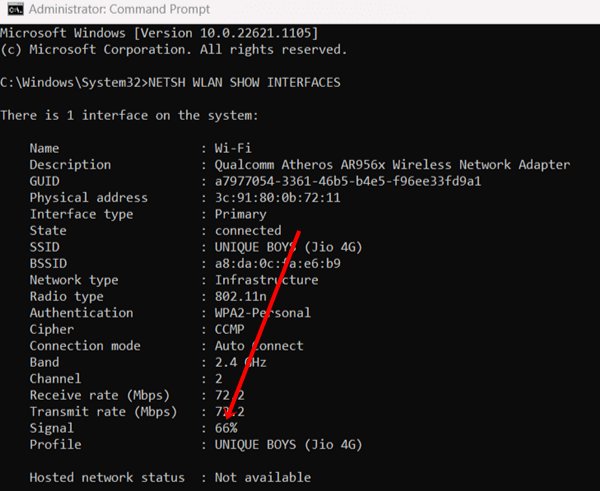
Paso 6: Compruébelo a través del Administrador de tareas
El Administrador de tareas, como cualquier otra aplicación de utilidad en Windows, proporciona información esencial sobre la ejecución de aplicaciones y programas Además, también proporciona información sobre la fuerza de la conectividad a Internet. A continuación, veremos los pasos sobre cómo verificar la intensidad de la señal Wifi en Windows 11 usándolo.
Abra el Administrador de tareas haciendo clic en el botón de Windows y buscándolo. Una vez abierto, seleccione la pestaña Rendimiento. Haga clic en WIFI para acceder a información detallada sobre las señales WIFI y otros datos relacionados.
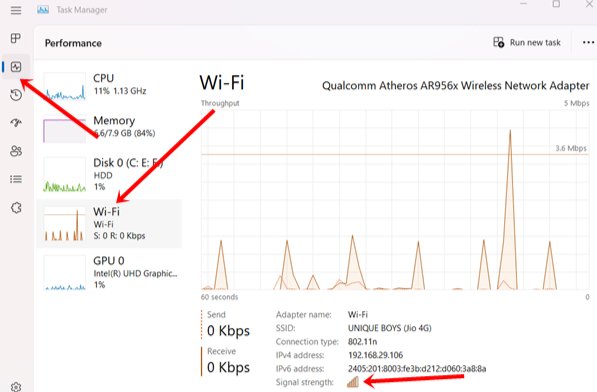
Conclusión
Comprender cómo verificar la intensidad de la señal WiFi en Windows 11 es esencial para diagnosticar y resolver problemas de conectividad, lo que garantiza una conexión a Internet estable y confiable. Con los métodos descritos en este artículo, los usuarios pueden controlar fácilmente la potencia de su señal WiFi y tomar las medidas adecuadas para mejorar el rendimiento de su red.
Artículos relacionados
—